Параллельная загрузка – одна из экспериментальных функций Google Chrome которую часто рекомендуют для ускорения загрузки.
Что такое параллельная загрузка?
Параллельная загрузка – или многопоточная загрузка – это метод, который значительно повышает скорость загрузки больших файлов. Он работает путем разбиения файла на более мелкие сегменты, а затем загрузки этих сегментов одновременно, используя несколько соединений с сервером. После загрузки сегменты собираются в правильном порядке.
Это позволяет максимально эффективно использовать полосу пропускания Интернета, избегая перегрузок на вашей стороне и возможных ограничений на стороне сервера.
Как параллельная загрузка может ускорить скачивание
Функция параллельной загрузки не увеличивает скорость загрузки волшебным образом, превышая возможности вашего интернет-плана. Она эффективно увеличивает скорость загрузки, используя доступную полосу пропускания. Существует множество возможных ограничений и узких мест как на сервере загрузки, так и в вашей сети. Например, перегруженный сервер/сеть, потеря пакетов, ограничения пропускной способности сервера и очереди на сервере.
Параллельная загрузка позволяет обойти следующие ситуации и ускорить загрузку:
- На перегруженном сервере снижается нагрузка на один канал связи, что может привести к замедлению работы.
- Одно соединение не сможет полностью использовать доступную полосу пропускания, поскольку многие переменные могут препятствовать передаче данных, такие как накладные расходы протокола, колебания потока данных, задержка запроса данных и т. д. При наличии нескольких соединений другие соединения могут использовать свободную полосу пропускания для оптимального использования полосы пропускания.
- В случае потери пакетов процесс загрузки не будет остановлен/задержан, так как другие соединения продолжат загрузку других частей файла, в то время как потерянный пакет будет передан повторно.
- С помощью нескольких соединений можно обойти установленные сервером ограничения пропускной способности одного соединения.
- Если сервер перегружен, он может поместить запросы в очередь, чтобы минимизировать нагрузку. При использовании нескольких соединений больше шансов оказаться первым в очереди и продолжить процесс загрузки с минимальными задержками.
- Высокая задержка на сервере загрузки может замедлить общую скорость загрузки. Несколько соединений позволяют отправлять/получать несколько пакетов, что может повысить скорость загрузки за счет разделения времени ожидания подтверждения одного пакета.
В целом параллельная загрузка ускоряет загрузку, оптимально используя доступную полосу пропускания и избегая проблем с сервером/сетью, которые могут задержать загрузку.
Однако следует помнить, что параллельная загрузка может также замедлить скорость загрузки небольших файлов – обычно менее 5 МБ. Параллельная загрузка создает дополнительные накладные расходы, связанные с созданием сегментов, установкой нескольких соединений и реконструированием файла. Для небольших файлов эти накладные расходы могут быть медленнее, чем фактическое время загрузки файла.
Тест скорости параллельной загрузки
Чтобы увидеть эту функцию в действии, я загрузил установочный файл GIMP размером 329 МБ. Моя скорость интернета составляет 30 Мбит/с, так что теоретически 3,75 МБ/с – это моя максимально достижимая скорость загрузки.
Примечание: Я начал считать, когда загружаемый файл появился в истории загрузок Chrome и остановился, когда он стал доступен для выполнения. Также я удалял данные браузера после каждого теста.
Параллельная загрузка отключена: При первой попытке загрузка не удалась, и мне пришлось перезагрузиться. При второй попытке загрузка заняла 2 минуты и 41 секунду. Скорость загрузки колебалась между 2,0 МБ/с и 2,7 МБ/с, а самый высокий скачок составил 2,9 МБ/с.
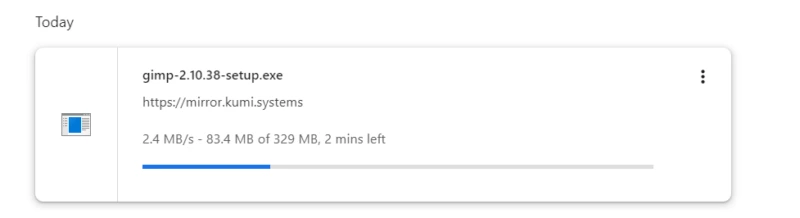
Параллельная загрузка включена: загрузка заняла 1 минуту и 54 секунды. Скорость колебалась от 2,5 МБ/с до 3,1 МБ/с, а максимальный всплеск составил 3,4 МБ/с. На несколько секунд скорость упала до 1,8 МБ/с, но быстро стабилизировалась до уровня выше 2,5 МБ/с.
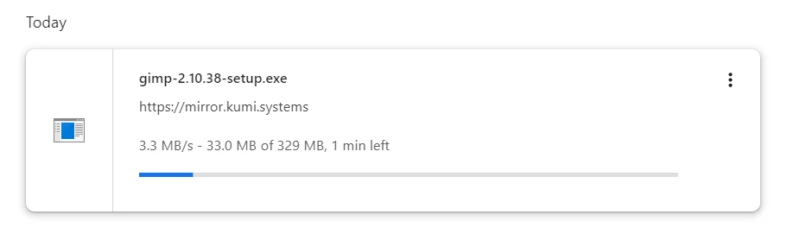
Я не стану утверждать, что этот эксперимент доказывает, что параллельная загрузка – лучший выбор, поскольку на результат может повлиять слишком много переменных. Однако если вы обычно загружаете большие файлы, параллельная загрузка, несомненно, будет полезна.
Как включить параллельную загрузку в Chrome
Если вы готовы воспользоваться преимуществами параллельной загрузки, включите ее в Chrome с помощью флагов Chrome. Эти инструкции подойдут как для настольной, так и для мобильной версии браузера Google Chrome.
В Chrome введите chrome://flags в адресную строку и нажмите Enter.
Введите «параллельная загрузка» в строке поиска и выберите Включено из выпадающего меню рядом с флагом parallel downloading (Параллельная загрузка).
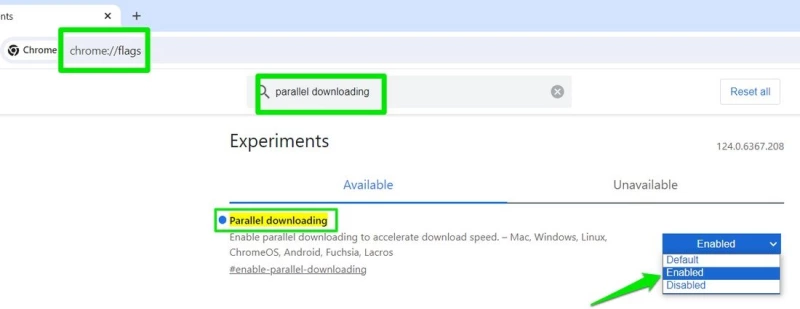
Перезапустите браузер, чтобы изменения вступили в силу.
Лично у меня параллельная загрузка включена и в Chrome, и в Opera (на базе Chromium). Мне часто приходится загружать приложения, связанные с работой, так что это довольно полезно для меня. Тем, кто хочет получить больше контроля над параллельной загрузкой, я рекомендую использовать специальный менеджер загрузок
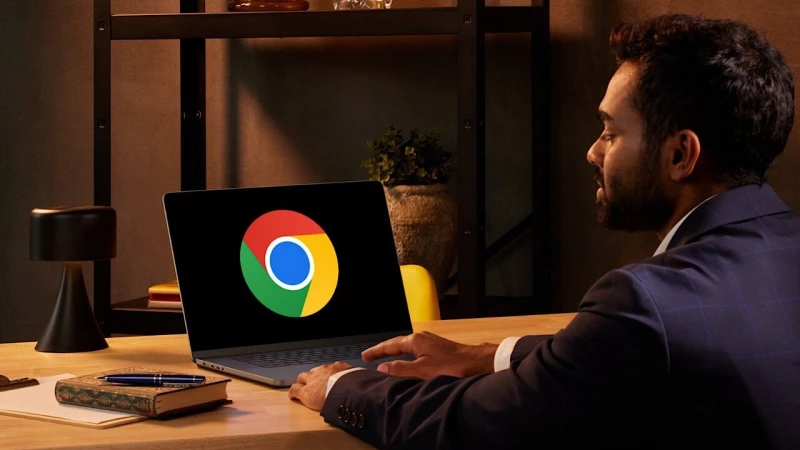


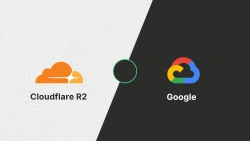
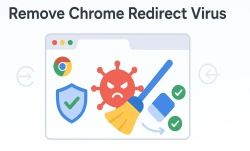
Комментарии (0)